Morphing Simples |
|
Vamos começar fazendo um morhing simples entre a Marylin e a
Madonna:
|
  |
| |
| Selecionando morphing simples |
|
A opção de morphing simples é a default nesta
interface. Mas você pode conferir na tab Câmeras os
botões Morphing e ViewMorphing. Para este exemplo, o botão
de Morphing deve estar selecionado.
|
 |
| |
| Carregando uma imagem |
| Na tab de mapeamento, clique no botão "Carregar imagem 1": |
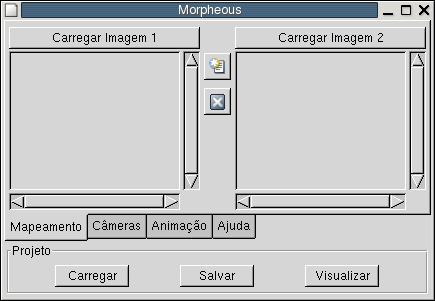 |
| Aparecerá então, a janela de escolha de arquivo: |
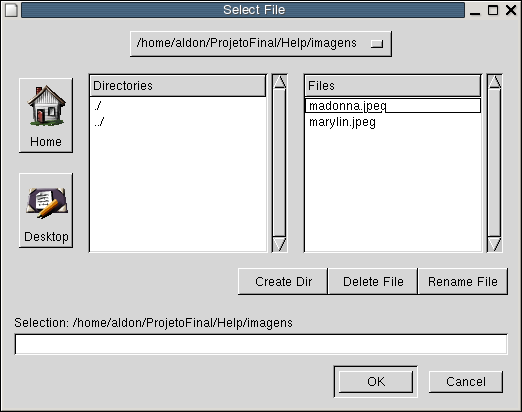 |
|
Selecione a imagem da Marylin (marylin.jpeg) e clique em OK. A imagem
da Marylin será carregada pela interface:
|
 |
|
Agora, repita o passo de seleção da imagem utilizando o
botão "Carregar imagem 2" e selecionando a imagem da Madonna
(madonna.jpeg).
|
| |
| Correspondência entre os pontos |
|
Agora que já temos as duas imagens carregadas podemos escolher
os pontos de correspondência entre as imagens.
|
 |
Para isso clique no botão  . E depois clique na imagem 1 na
posição desejada. Um ponto selecionado ( na cor vermelha )
vai aparecer na posição clicada na imagem 1 e outro na
mesma posição ( coordenadas x e y ) na imagem 2. Para
remover um par de pontos basta clicar num dos pontos do par e clicar no
botão . E depois clique na imagem 1 na
posição desejada. Um ponto selecionado ( na cor vermelha )
vai aparecer na posição clicada na imagem 1 e outro na
mesma posição ( coordenadas x e y ) na imagem 2. Para
remover um par de pontos basta clicar num dos pontos do par e clicar no
botão  . .
|
 |
|
No caso do morphing simples a idéia é fazer com que o
objeto na imagem 1 se transforme suavemente no objeto da imagem 2. Neste
exemplo, queremos que a imagem de Marylin se transforme na imagem da
Madonna. Para isso, devemos escolher bons pontos. Uma boa dica é
relacionar as partes do rosto de cada uma delas, como por exemplo os
olhos, a boca, o nariz, etc. Como fazer isso? Uma vez que temos um par
de pontos selecionado podemos mover cada ponto do par para a
região mais adequada. Para isso, basta clicar sobre o ponto e
arrastá-lo. Se você tem mais de um par e quer selecionar um
deles, basta clicar em um dos pontos do par. Abaixo está um
exemplo de correspondência entre as imagens:
|
 |
|
Para exibir a janela com o resultado clique no botão
"Visualizar":
|
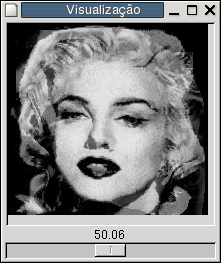 |
|
Você pode selecionar através da barra, uma porcentagem
para o morphing entre as duas imagens.
|
| |
| Salvando os pontos de correspondência |
|
Para salvar os pontos de correspondência que você escolheu
para um determinado morphing, basta clicar no botão "Salvar". A
janela de seleção de arquivo será exibida.
Você deve escolher um nome para o arquivo e salvá-lo.
|
| |
| Carregando os pontos de correspondência |
|
Você pode carregar os pares de pontos utilizados neste tutorial
clicando no botão "Carregar" e selecionando o arquivo
mapeamento.txt.
|
| |
|
Help |
Tutorial de Morphing |
Tutorial de View Morphing |

